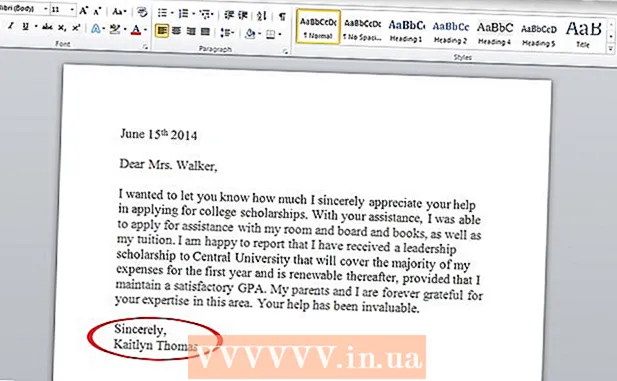Pengarang:
Marcus Baldwin
Tanggal Pembuatan:
21 Juni 2021
Tanggal Pembaruan:
1 Juli 2024

Isi
- Langkah
- Metode 1 dari 3: Di aplikasi seluler Amazon
- Metode 2 dari 3: Di Amazon
- Metode 3 dari 3: Cara menyiapkan akun
- Tips
Amazon adalah salah satu pengecer online terbesar dan menawarkan berbagai macam buku, elektronik, furnitur, pakaian, dan banyak lagi. Anda juga dapat menggunakan Amazon Music, Fire TV, Kindle, Audible, dan Alexa dengan Amazon. Pada artikel ini, kami akan memandu Anda melalui cara membuat akun Amazon.
Langkah
Metode 1 dari 3: Di aplikasi seluler Amazon
 1 Luncurkan aplikasi Amazon Mobile. Amazon memiliki beberapa aplikasi seluler untuk tujuan yang berbeda, yaitu Amazon Shopping, Prime Video, Amazon Music, Amazon Photos, Audible, Amazon Alexa, dan banyak lagi.
1 Luncurkan aplikasi Amazon Mobile. Amazon memiliki beberapa aplikasi seluler untuk tujuan yang berbeda, yaitu Amazon Shopping, Prime Video, Amazon Music, Amazon Photos, Audible, Amazon Alexa, dan banyak lagi.  2 Klik Buat Akun Amazon Baru (Buat akun Amazon baru). Tombol abu-abu ini berada di bagian bawah halaman.
2 Klik Buat Akun Amazon Baru (Buat akun Amazon baru). Tombol abu-abu ini berada di bagian bawah halaman. - Di aplikasi Amazon Shopping, klik Buat akun di bawah tombol Masuk berwarna kuning, lalu ketuk Buat akun di bagian atas halaman.
- Di aplikasi Audible, klik "Lanjutkan" di bagian atas halaman, lalu klik "Buat akun Amazon" di bagian bawah halaman.
 3 Silakan masukkan nama lengkap Anda. Lakukan ini pada baris pertama di bagian atas halaman.
3 Silakan masukkan nama lengkap Anda. Lakukan ini pada baris pertama di bagian atas halaman.  4 Harap masukkan alamat email atau nomor ponsel yang valid. Lakukan ini pada baris kedua. Alamat email ini akan digunakan untuk masuk ke akun Amazon Anda di perangkat dan aplikasi lain. Pastikan untuk memasukkan alamat email yang dapat Anda akses.
4 Harap masukkan alamat email atau nomor ponsel yang valid. Lakukan ini pada baris kedua. Alamat email ini akan digunakan untuk masuk ke akun Amazon Anda di perangkat dan aplikasi lain. Pastikan untuk memasukkan alamat email yang dapat Anda akses.  5 Masukkan kata sandi yang akan Anda gunakan untuk masuk ke akun Anda. Lakukan ini pada baris ketiga halaman. Kata sandi harus setidaknya 6 karakter. Kata sandi yang baik terdiri dari kombinasi huruf besar dan kecil, angka, dan karakter khusus (i, e, &, @,!). Ingat kata sandi atau tulis dan sembunyikan di tempat yang aman dan terlindungi.
5 Masukkan kata sandi yang akan Anda gunakan untuk masuk ke akun Anda. Lakukan ini pada baris ketiga halaman. Kata sandi harus setidaknya 6 karakter. Kata sandi yang baik terdiri dari kombinasi huruf besar dan kecil, angka, dan karakter khusus (i, e, &, @,!). Ingat kata sandi atau tulis dan sembunyikan di tempat yang aman dan terlindungi. - Kami tidak menyarankan menyimpan kata sandi Anda di komputer atau ponsel cerdas, karena hal ini dapat mengancam keamanan akun Anda.
 6 Mengetuk Buat Akun Amazon Anda (Buat Akun Amazon), Melanjutkan (Lanjutan) atau verifikasi email (Konfirmasi alamat email Anda). Klik tombol besar di bagian bawah halaman. Tergantung pada aplikasi yang Anda gunakan, ketuk opsi "Buat Akun Amazon", "Lanjutkan" atau "Konfirmasi Email".Pada halaman berikutnya, masukkan one-time password (OTP) yang akan Anda terima melalui email.
6 Mengetuk Buat Akun Amazon Anda (Buat Akun Amazon), Melanjutkan (Lanjutan) atau verifikasi email (Konfirmasi alamat email Anda). Klik tombol besar di bagian bawah halaman. Tergantung pada aplikasi yang Anda gunakan, ketuk opsi "Buat Akun Amazon", "Lanjutkan" atau "Konfirmasi Email".Pada halaman berikutnya, masukkan one-time password (OTP) yang akan Anda terima melalui email.  7 Buka kotak surat Anda. Untuk melakukan ini, luncurkan aplikasi yang Anda gunakan untuk bertukar email.
7 Buka kotak surat Anda. Untuk melakukan ini, luncurkan aplikasi yang Anda gunakan untuk bertukar email.  8 Buka email dari Amazon. Anda akan menerima email dengan baris subjek "Verifikasi akun Amazon baru Anda" dari Amazon.com. Buka surat ini.
8 Buka email dari Amazon. Anda akan menerima email dengan baris subjek "Verifikasi akun Amazon baru Anda" dari Amazon.com. Buka surat ini. - Jika Anda tidak menerima email dari Amazon, kembali ke aplikasi Amazon, periksa alamat email yang Anda masukkan, dan klik "Kirim ulang OTP".
 9 Salin atau tulis kata sandi satu kali. One Time Password adalah kata sandi enam digit yang dicetak tebal di tengah huruf. Catat atau salin kata sandi ini.
9 Salin atau tulis kata sandi satu kali. One Time Password adalah kata sandi enam digit yang dicetak tebal di tengah huruf. Catat atau salin kata sandi ini.  10 Kembali ke aplikasi Amazon. Tekan tombol Beranda di bagian bawah perangkat seluler Anda. Sekarang klik pada aplikasi Amazon yang Anda gunakan untuk membuat akun Anda.
10 Kembali ke aplikasi Amazon. Tekan tombol Beranda di bagian bawah perangkat seluler Anda. Sekarang klik pada aplikasi Amazon yang Anda gunakan untuk membuat akun Anda.  11 Masukkan kata sandi satu kali dan klik Memeriksa (Mengonfirmasi). Ini akan memverifikasi akun Anda dan masuk.
11 Masukkan kata sandi satu kali dan klik Memeriksa (Mengonfirmasi). Ini akan memverifikasi akun Anda dan masuk. - Jika Anda melihat pesan yang menyatakan bahwa kata sandi satu kali tidak valid, klik “Kirim ulang OTP” untuk menerima kata sandi satu kali yang baru.
Metode 2 dari 3: Di Amazon
 1 Pergi ke halaman https://www.amazon.com di peramban web. Ini bisa berupa browser web apa pun di komputer Windows atau macOS. Halaman beranda Amazon akan terbuka.
1 Pergi ke halaman https://www.amazon.com di peramban web. Ini bisa berupa browser web apa pun di komputer Windows atau macOS. Halaman beranda Amazon akan terbuka.  2 Klik Akun & Daftar (Akun dan Daftar). Ini adalah tab pertama di sudut kanan atas. Mengarahkan kursor ke tab ini menampilkan daftar pengaturan akun. Mengklik tab ini akan membawa Anda ke halaman login.
2 Klik Akun & Daftar (Akun dan Daftar). Ini adalah tab pertama di sudut kanan atas. Mengarahkan kursor ke tab ini menampilkan daftar pengaturan akun. Mengklik tab ini akan membawa Anda ke halaman login. - Jika Anda masuk dengan akun yang berbeda, arahkan mouse ke “Akun & Daftar” lalu klik “Keluar” di bagian bawah menu.
 3 Klik Buat Akun Amazon Anda (Buat akun Amazon). Tombol abu-abu ini berada di bagian bawah halaman login.
3 Klik Buat Akun Amazon Anda (Buat akun Amazon). Tombol abu-abu ini berada di bagian bawah halaman login.  4 Silakan masukkan nama lengkap Anda. Lakukan ini pada baris pertama di bagian atas halaman.
4 Silakan masukkan nama lengkap Anda. Lakukan ini pada baris pertama di bagian atas halaman.  5 Silakan isi alamat email. Lakukan ini pada baris kedua. Alamat email ini akan digunakan untuk masuk ke akun Amazon Anda di perangkat lain. Pastikan untuk memasukkan alamat email yang dapat Anda akses.
5 Silakan isi alamat email. Lakukan ini pada baris kedua. Alamat email ini akan digunakan untuk masuk ke akun Amazon Anda di perangkat lain. Pastikan untuk memasukkan alamat email yang dapat Anda akses.  6 Masukkan kata sandi yang akan Anda gunakan untuk masuk ke akun Anda. Lakukan ini pada baris ketiga halaman. Kata sandi harus setidaknya 6 karakter. Kata sandi yang baik terdiri dari kombinasi huruf besar dan kecil, angka, dan karakter khusus (i, e, &, @,!). Ingat kata sandi atau tulis dan sembunyikan di tempat yang aman dan terlindungi.
6 Masukkan kata sandi yang akan Anda gunakan untuk masuk ke akun Anda. Lakukan ini pada baris ketiga halaman. Kata sandi harus setidaknya 6 karakter. Kata sandi yang baik terdiri dari kombinasi huruf besar dan kecil, angka, dan karakter khusus (i, e, &, @,!). Ingat kata sandi atau tulis dan sembunyikan di tempat yang aman dan terlindungi. - Kami tidak menyarankan menyimpan kata sandi Anda di komputer atau ponsel cerdas, karena hal ini dapat mengancam keamanan akun Anda.
 7 Masukkan kata sandi lagi. Masukkan kata sandi pada baris terakhir halaman persis seperti yang Anda masukkan pada baris ketiga untuk mengonfirmasi bahwa itu dimasukkan dengan benar.
7 Masukkan kata sandi lagi. Masukkan kata sandi pada baris terakhir halaman persis seperti yang Anda masukkan pada baris ketiga untuk mengonfirmasi bahwa itu dimasukkan dengan benar.  8 Klik Buat Akun Amazon Anda (Buat akun Amazon). Tombol kuning ini berada di bagian bawah halaman. Email dengan kata sandi satu kali (OTP) akan dikirim ke alamat email yang Anda berikan.
8 Klik Buat Akun Amazon Anda (Buat akun Amazon). Tombol kuning ini berada di bagian bawah halaman. Email dengan kata sandi satu kali (OTP) akan dikirim ke alamat email yang Anda berikan.  9 Periksa email Anda. Saat Anda membuat akun, Anda akan dibawa ke halaman di mana Anda harus memasukkan kata sandi satu kali. Untuk mendapatkan kata sandi seperti itu, buka kotak surat Anda. Lakukan ini di tab browser baru agar halaman pendaftaran Amazon tetap terbuka. Anda juga dapat memeriksa email di ponsel cerdas Anda atau di aplikasi lain seperti Outlook atau Apple Mail.
9 Periksa email Anda. Saat Anda membuat akun, Anda akan dibawa ke halaman di mana Anda harus memasukkan kata sandi satu kali. Untuk mendapatkan kata sandi seperti itu, buka kotak surat Anda. Lakukan ini di tab browser baru agar halaman pendaftaran Amazon tetap terbuka. Anda juga dapat memeriksa email di ponsel cerdas Anda atau di aplikasi lain seperti Outlook atau Apple Mail.  10 Salin atau tulis kata sandi satu kali. One Time Password adalah kata sandi enam digit yang dicetak tebal di tengah huruf. Catat atau salin kata sandi ini.
10 Salin atau tulis kata sandi satu kali. One Time Password adalah kata sandi enam digit yang dicetak tebal di tengah huruf. Catat atau salin kata sandi ini. - Jika Anda tidak menerima email dari Amazon, silakan periksa alamat email yang Anda masukkan dan klik “Kirim Ulang OTP” di bagian bawah halaman pendaftaran Amazon.
 11 Kembali ke halaman pendaftaran Amazon. Saat Anda menemukan kata sandi satu kali Anda, kembali ke tab atau browser web yang Anda gunakan untuk membuat akun Amazon baru Anda.
11 Kembali ke halaman pendaftaran Amazon. Saat Anda menemukan kata sandi satu kali Anda, kembali ke tab atau browser web yang Anda gunakan untuk membuat akun Amazon baru Anda.  12 Masukkan kata sandi satu kali dan klik Memeriksa (Mengonfirmasi). Masukkan kata sandi enam digit Anda di baris yang sesuai, lalu klik "Konfirmasi" (tombol kuning ini terletak di bagian bawah halaman).Ini akan memverifikasi akun Anda dan masuk.
12 Masukkan kata sandi satu kali dan klik Memeriksa (Mengonfirmasi). Masukkan kata sandi enam digit Anda di baris yang sesuai, lalu klik "Konfirmasi" (tombol kuning ini terletak di bagian bawah halaman).Ini akan memverifikasi akun Anda dan masuk. - Jika Anda melihat pesan bahwa one-time password tidak valid, klik “Kirim Ulang OTP” dan periksa email Anda. Kemudian masukkan OTP baru dan klik "Konfirmasi".
Metode 3 dari 3: Cara menyiapkan akun
 1 Ubah metode pembayaran Anda. Setelah membuat akun Anda, tambahkan metode pembayaran Anda ke dalamnya. Untuk melakukannya, ikuti langkah-langkah berikut:
1 Ubah metode pembayaran Anda. Setelah membuat akun Anda, tambahkan metode pembayaran Anda ke dalamnya. Untuk melakukannya, ikuti langkah-langkah berikut: - Buka https://www.amazon.com atau luncurkan aplikasi Amazon Shopping lalu masuk ke akun Anda.
- Klik ikon tiga garis horizontal (☰) di pojok kiri atas.
- Klik "Akun Anda".
- Klik "Kelola opsi pembayaran".
- Gulir ke bawah dan ketuk "Tambahkan kartu" atau ketuk "Tambahkan metode pembayaran" di aplikasi seluler.
- Masukkan nama di kartu bank Anda, lalu masukkan nomornya.
- Gunakan menu tarik-turun untuk memasukkan tanggal kedaluwarsa kartu.
- Klik "Tambahkan kartu Anda".
 2 Ubah alamat pengiriman Anda. Untuk melakukannya, ikuti langkah-langkah ini.
2 Ubah alamat pengiriman Anda. Untuk melakukannya, ikuti langkah-langkah ini. - Buka https://www.amazon.com atau luncurkan aplikasi Amazon Shopping lalu masuk ke akun Anda.
- Klik ikon tiga garis horizontal (☰) di pojok kiri atas.
- Klik "Akun Anda".
- Klik "Alamat Anda".
- Ketuk "Tambahkan alamat" atau ketuk "Tambahkan alamat baru" di aplikasi seluler.
- Gunakan formulir untuk memasukkan nama, alamat pos, kota, negara, kode pos, nomor telepon, dan informasi lain yang diperlukan.
- Klik tombol kuning “Tambahkan alamat” di bagian bawah formulir.
 3 Sesuaikan profil Anda. Untuk melakukannya, ikuti langkah-langkah di bawah ini. Jika Anda peduli dengan privasi Anda, batasi informasi yang muncul di profil Anda. Misalnya, Anda hanya dapat memberikan nama dan lokasi Anda.
3 Sesuaikan profil Anda. Untuk melakukannya, ikuti langkah-langkah di bawah ini. Jika Anda peduli dengan privasi Anda, batasi informasi yang muncul di profil Anda. Misalnya, Anda hanya dapat memberikan nama dan lokasi Anda. - Buka https://www.amazon.com atau luncurkan aplikasi Amazon Shopping lalu masuk ke akun Anda.
- Klik ikon tiga garis horizontal (☰) di pojok kiri atas.
- Klik "Akun Anda".
- Klik "Profil Amazon Anda" atau ketuk "Profil Anda" di aplikasi seluler.
- Klik ikon siluet orang tersebut lalu klik Unggah atau ketuk Tambahkan Foto di aplikasi seluler.
- Ketuk gambar profil Anda lalu ketuk "Buka" atau ketuk gambar yang diinginkan di galeri di perangkat seluler Anda.
- Ketuk latar belakang abu-abu lalu ketuk "Unggah" atau ketuk "Tambah Foto" di perangkat seluler Anda.
- Klik pada gambar spanduk dan kemudian klik "Buka" atau pilih gambar spanduk dari galeri di perangkat seluler Anda.
- Klik "Edit profil".
- Jawab pertanyaan dalam formulir. Ini bisa dilakukan sesuka hati. Bagikan hanya informasi yang ingin Anda publikasikan.
- Gulir ke bawah dan klik Simpan.
Tips
- Jika Anda sering menggunakan Amazon, pertimbangkan keanggotaan Prime. Dalam hal ini, Anda harus membayar biaya tahunan, tetapi Anda akan mendapatkan pengiriman dua hari gratis untuk banyak item dan menonton banyak film dan acara TV secara gratis.
- Setelah Anda mulai membeli dan mengevaluasi produk, Amazon akan membuat rekomendasi yang dipersonalisasi untuk Anda. Klik “Direkomendasikan Untuk Anda” di halaman beranda Anda untuk melihat rekomendasi ini.
- Ingatlah untuk memeriksa tab Penawaran Hari Ini. Ini menawarkan barang dengan diskon dan, jika Anda beruntung, Anda dapat membeli barang bagus dengan uang konyol.